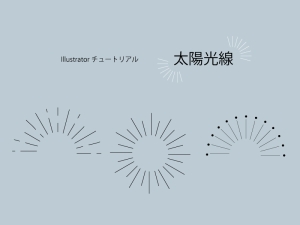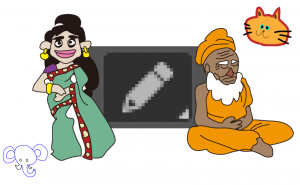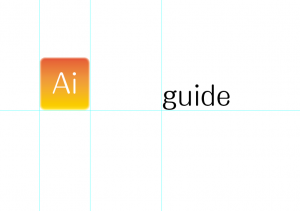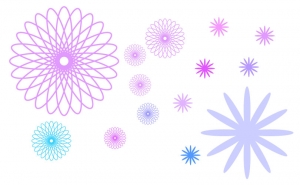ラフの効果で手書き風のイラストを作ってみよう
2018年5月29日
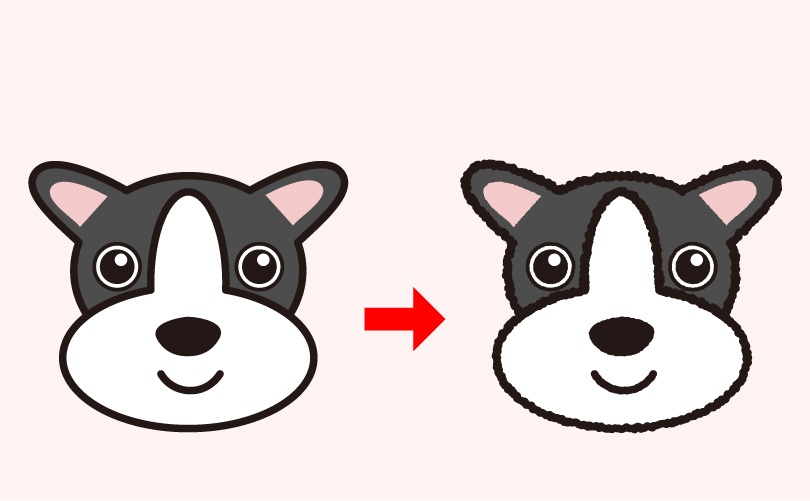
イラストレーター の[ラフ]機能を使うと、つるんとした輪郭線がモコモコとした手書き風のタッチに変化します。つくったオブジェクトや文字に何か物足りなさを感じた時に試してみるのもおすすめです!
操作方法
効果をかけたいオブジェクトを選択した状態で、メニュー→[効果]→[パスの変形]→[ラフ]を選択します。複数のオブジェクトにまとめて効果をかけたい場合、全体をグループ化してから適用すると、効果を一括管理できて便利です。
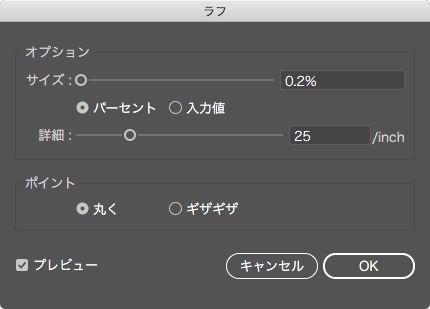
[サイズ]
ラフの深さを指定します。数値が大きいほど凹凸がはっきりします。
表示方法は( パーセント/入力値)お好みで。
[詳細]
凹凸の細かさ(間隔)を指定します。数値が大きいほどより細かい凹凸になります。
[ポイント]
凹凸の形状を丸くするか、ギザギザにするかを選択できます。

「サイズ」と「詳細」の数値の組み合わせをちょっと変えるだけでもイラストの印象が変わります。
文字に[ラフ]をかけてみよう
イラストや図形だけではなく、文字に使ってもいい感じになります。フォントを変えるだけでも全く別の印象になるので、色々と試してみると面白い発見があるかもしれません![ラフ]を使うだけで、簡単に素朴でたのしい雰囲気が生まれるのでぜひ活用してみてください。

使用例
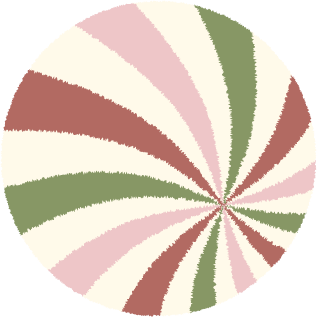
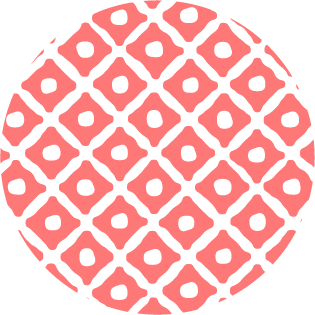
あらゆるアートワークに活用できる[ラフ]の効果ですが、和のテイストにも使えることを発見しました。左の図は、オブジェクト全てにラフの効果をつけたものですが、和紙のような質感が表現できました。右の図は正方形のオブジェクトにランダムに効果をかけたものをパターンに登録して作った和柄模様です。